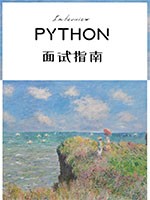章节:通过打车生活案例,深入剖析WebDriver运行原理
引言
在当今快速发展的数字化时代,自动化测试已成为软件开发流程中不可或缺的一环,特别是在Web应用测试领域。Selenium作为最流行的开源自动化测试工具之一,凭借其强大的跨浏览器兼容性、丰富的API以及活跃的社区支持,赢得了广泛的认可和应用。本章节将通过一个贴近生活的打车软件案例,深入浅出地剖析Selenium WebDriver的运行原理,帮助读者不仅掌握其使用方法,更能理解其背后的技术机制。
打车生活案例概述
假设我们是一家新兴的打车服务公司,正在开发一款面向用户的移动Web应用。该应用允许用户通过网页界面叫车、查看司机信息、跟踪车辆位置、支付费用以及评价服务。为了确保应用的高质量发布,我们需要对各个功能模块进行严格的自动化测试。在本案例中,我们将聚焦于“叫车”功能的自动化测试,通过Selenium WebDriver来模拟用户行为,验证功能的正确性。
WebDriver简介
WebDriver是Selenium工具集中的一个关键组件,它提供了一套与浏览器交互的API,允许开发者编写脚本以控制浏览器行为,如打开网页、点击链接、填写表单等。WebDriver的设计目标是提供一个简洁、灵活且易于使用的接口,使得自动化测试脚本能够像真实用户一样与Web应用进行交互。
WebDriver运行原理剖析
1. 浏览器驱动(Browser Driver)
- 作用:WebDriver并不直接控制浏览器,而是通过浏览器驱动来实现对浏览器的控制。每种主流浏览器(如Chrome、Firefox、Edge等)都有其对应的WebDriver实现,这些驱动作为浏览器与Selenium脚本之间的桥梁,负责解析Selenium发送的命令并转化为浏览器可以理解的操作。
- 打车案例应用:在打车应用的自动化测试中,我们需要根据用户使用的浏览器类型下载并配置相应的WebDriver。例如,如果测试环境是Chrome浏览器,则需要下载ChromeDriver。
2. Selenium Server(可选)
- 作用:虽然直接通过WebDriver API进行自动化测试是主流做法,但Selenium还提供了一个可选的Selenium Server(也称为Selenium Grid),用于支持分布式测试、多浏览器测试等高级功能。Selenium Server可以接受来自客户端的测试脚本请求,并将其转发给指定的浏览器实例执行。
- 打车案例考量:对于简单的打车应用测试场景,可能不需要使用Selenium Server。但在需要同时测试多个浏览器或进行大规模并发测试时,Selenium Server将发挥重要作用。
3. WebDriver协议
- 定义:WebDriver协议是一个定义了浏览器与WebDriver之间通信规则的协议。它规定了如何启动浏览器会话、如何发送命令给浏览器、如何接收来自浏览器的响应等。
- 打车案例实践:在打车应用的自动化测试中,Selenium脚本通过WebDriver API发送HTTP请求到浏览器驱动,遵循WebDriver协议规定的格式。例如,发送一个“点击叫车按钮”的命令,浏览器驱动会解析这个命令,并转化为浏览器能够理解的操作,执行后点击操作。
4. 浏览器自动化
- 实现方式:浏览器驱动接收到WebDriver发送的命令后,会利用浏览器提供的自动化接口(如Chrome的DevTools Protocol)来执行相应的操作。这些接口允许外部程序控制浏览器的行为,包括页面加载、元素定位、事件触发等。
- 打车案例细节:在打车应用的测试中,当Selenium脚本发送“输入目的地”的命令时,浏览器驱动会利用自动化接口找到输入框元素,并模拟键盘输入操作,将目的地地址填写到输入框中。
5. 同步与等待机制
- 重要性:由于Web应用的异步特性,页面元素的加载和状态的改变可能不是立即完成的。因此,在自动化测试中,需要合适的同步与等待机制来确保测试脚本在正确的时机执行操作。
- 打车案例策略:在测试“叫车成功后显示司机信息”的功能时,我们需要等待司机信息元素加载完成后再进行验证。Selenium提供了多种等待机制,如显式等待(Explicit Wait)、隐式等待(Implicit Wait)和FluentWait等,可以根据具体场景选择合适的策略。
打车生活案例实战
以下是一个简化的打车应用“叫车”功能自动化测试脚本示例,使用Python和Selenium WebDriver编写:
from selenium import webdriverfrom selenium.webdriver.common.by import Byfrom selenium.webdriver.support.ui import WebDriverWaitfrom selenium.webdriver.support import expected_conditions as EC# 启动Chrome浏览器driver = webdriver.Chrome()try:# 打开打车应用网页driver.get("http://taxiapp.example.com")# 等待并输入目的地destination_input = WebDriverWait(driver, 10).until(EC.presence_of_element_located((By.ID, "destinationInput")))destination_input.send_keys("市中心")# 点击叫车按钮call_taxi_button = driver.find_element(By.ID, "callTaxiButton")call_taxi_button.click()# 等待叫车成功并验证司机信息显示driver_info = WebDriverWait(driver, 30).until(EC.presence_of_element_located((By.CLASS_NAME, "driverInfo")))assert "司机姓名" in driver_info.text, "叫车未成功或司机信息未显示"print("测试通过:叫车成功,司机信息显示正确")finally:# 关闭浏览器driver.quit()
结语
通过本章节的打车生活案例,我们不仅展示了Selenium WebDriver在自动化测试中的实际应用,还深入剖析了其背后的运行原理。从浏览器驱动的选择与配置,到WebDriver协议的遵循,再到浏览器自动化的实现,以及同步与等待机制的应用,每一步都紧密关联,共同构成了Selenium WebDriver强大的自动化测试能力。希望读者通过本章节的学习,能够更加熟练地运用Selenium WebDriver进行Web应用的自动化测试,并理解其背后的技术细节。